

Ten temat zawiera następujące instrukcje:
Sprawdzenie przeglądarki internetowej
Sprawdzanie tabletu
Uruchamianie aplikacji PRISMAsync Remote Manager
Logowanie się do aplikacji PRISMAsync Remote Manager
Wylogowywanie się z aplikacji PRISMAsync Remote Manager
Przejdź do programu Settings Editor.
Odzyskiwanie hasła
Zmiana języka wyświetlania aplikacji PRISMAsync Remote Manager
Internet Explorer 11
Edge 25.10586.x.x
Firefox 30
Chrome 35
Chrome for Android 4.0
Safari for iOS 8.1.1 (tylko dla urządzeń Apple iPad)
Przeglądarka musi używać języków HTML 5 i JavaScript oraz technologii WebSocket.
Apple iPad 2
Android, co najmniej 1 GB pamięci wewnętrznej
Zaleca się korzystanie z minimalnego rozmiaru ekranu 10".
Aplikację PRISMAsync Remote Manager uruchamia się z programu Settings Editor drukarki w klastrze.
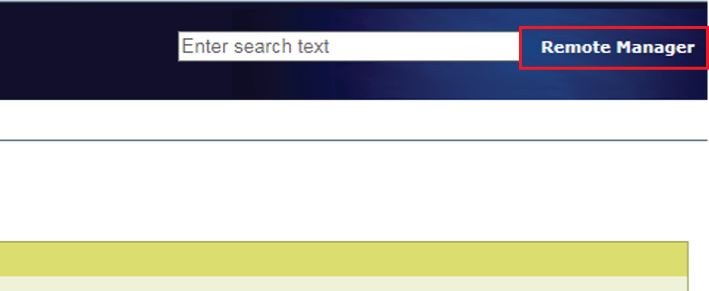 Uruchamianie aplikacji PRISMAsync Remote Manager
Uruchamianie aplikacji PRISMAsync Remote ManagerAplikacja PRISMAsync Remote Manager uruchamia się, gdy użyjesz adresu drukarki w klastrze. Użyj następującego adresu: http://<nazwa_hosta lub adres IP drukarki>/RuiClient.
Jeśli masz upoważnienie do korzystania z aplikacji PRISMAsync Remote Manager na jednej drukarce, automatycznie masz upoważnienie do uzyskiwania dostępu do innych drukarek w klastrze przy użyciu aplikacji PRISMAsync Remote Manager.
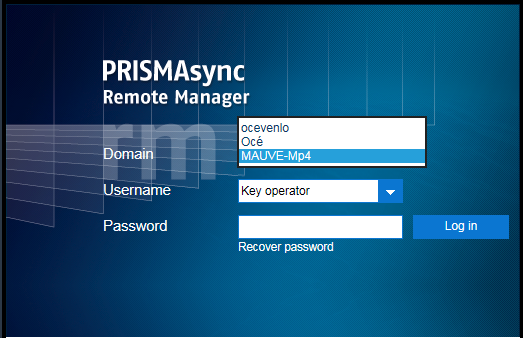 Logowanie
LogowanieJeśli jest wyświetlana lista rozwijana [Domena], najpierw wybierz domenę drukarki.
Wybierz określone fabrycznie konto użytkownika lub wybierz pozycję [Nazwa użytkownika] z listy rozwijanej [Nazwa użytkownika].
W przypadku wybrania pozycji [Nazwa użytkownika] wprowadź swoją nazwę użytkownika.
Wprowadź hasło.
Kliknij przycisk [Logowanie].
Kliknij przycisk [Wyloguj].
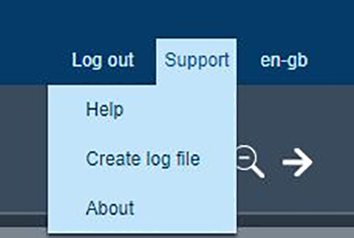 Wyloguj
WylogujKliknij pozycję  w górnym menu po prawej stronie, aby przejść do programu Settings Editor wybranej drukarki. Z niego możesz ponownie zalogować się do aplikacji PRISMAsync Remote Manager.
w górnym menu po prawej stronie, aby przejść do programu Settings Editor wybranej drukarki. Z niego możesz ponownie zalogować się do aplikacji PRISMAsync Remote Manager.
Jeśli hasło zostało zgubione, można zdefiniować nowe za pomocą wiadomości e-mail w celu odzyskania hasła. Na adres e-mail przypisany do konta użytkownika zostanie wysłana wiadomość e-mail z łączem do zdefiniowania nowego hasła. Łącze należy aktywować w ciągu 4 godzin od otrzymania wiadomości e-mail.
Należy się upewnić, że we właściwościach konta użytkownika podano adres e-mail. W przeciwnym wypadku hasło należy zmienić w opcjach konta użytkownika systemu PRISMAsync Print Server. Jeśli nie masz uprawnień do zmiany opcji konta użytkownika systemu PRISMAsync Print Server, musisz podać swoje hasło administratorowi systemu.
Kliknij przycisk [Odzyskaj hasło] w oknie logowania.
Kliknij przycisk [OK].
Ta instrukcja usuwania błędów nie dotyczy hasła konta użytkownika domeny oraz określonego fabrycznie konta administratora systemu.
Bieżący język wyświetlania jest pokazywany w górnym menu po prawej stronie. Aby zmienić język wyświetlania, kliknij ikonę języka.
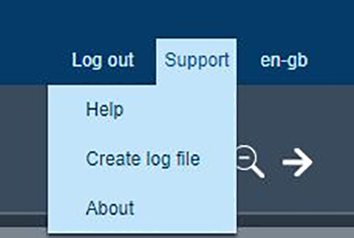 Język wyświetlania
Język wyświetlania